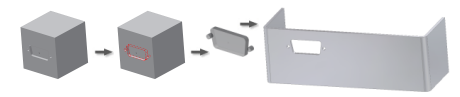
I punzoni lamiera sono iFeature con attributi aggiuntivi. Usare il comando Estrai iFeature per estrarre una lavorazione di schizzo o uno schizzo e salvarlo in un catalogo per poterlo riutilizzare in futuro. Se la lavorazione selezionata è associata a lavorazioni geometricamente dipendenti, queste vengono selezionate automaticamente, ma è possibile eliminarle usando la finestra di dialogo Estrai iFeature. Per estrarre tutte le lavorazioni di una parte, selezionare la lavorazione di base. Gli schizzi selezionati possono essere incorporati o non incorporati da una lavorazione.
Oltre ad una geometria una iFeature punzone lamiera può anche contenere:
- Un'identificazione (ID) del punzone specifica
- Una profondità predefinita
- Uno schizzo alternativo per rappresentare un punzone complesso sul modello piatto
Creare una iFeature punzone lamiera
|
|
|
Assegnazione di un nuovo nome ad una iFeature punzone lamiera
Nella finestra di dialogo Estrai iFeature, la lavorazione e la geometria con cui è stata creata vengono visualizzate nella struttura Lavorazioni selezionate.
- Fare clic con il pulsante destro del mouse sul primo livello della struttura e scegliere Rinomina.
- Digitare il nuovo nome della lavorazione sul nome originale evidenziato.
Il nuovo nome viene visualizzato nel browser quando si posiziona la iFeature punzone lamiera, ma non modifica il nome del file salvato. Per facilitare l'uso della iFeature, attribuire nomi simili al file della iFeature (.ide) e alla iFeature stessa.
Aggiunta o rimozione di parametri dalla iFeature punzone lamiera
Nella finestra di dialogo Estrai iFeature i parametri correnti vengono visualizzati nella struttura Lavorazioni selezionate e nell'elenco Parametri di dimensione.
- Fare clic per espandere una lavorazione, quindi fare clic con il pulsante destro del mouse per aggiungere o rimuovere tutti i suoi parametri dalla tabella Parametri di dimensione.
- Fare clic con il pulsante destro del mouse sui singoli parametri per aggiungerli o rimuoverli individualmente dalla tabella Parametri di dimensione.
I valori che possono subire una modifica nella iFeature devono essere aggiunti alla tabella Parametri di dimensione. Quando si posiziona una iFeature, i parametri che non appaiono nella tabella Parametri di dimensione assumono un valore fisso.
Modifica dei valori dell'elenco dei parametri
I valori elencati nella tabella Parametri di dimensione influiscono solo sulla ricorrenza posizionata della iFeature, non sulla lavorazione originale.
- Fare clic nella riga che contiene i valori da modificare.
- Fare clic nella casella Nome per digitare un nome descrittivo per il parametro.
- Fare clic nella casella Valore per sostituire il parametro di default (nell'ambito delle condizioni specificate dall'opzione Limite).
- Fare clic nella casella Limite, quindi fare clic sulla freccia per visualizzare le condizioni associate a Valore. Selezionare una delle seguenti opzioni:
- Nessuno (nessuna limitazione)
- Elenco (consente di usare solo i valori preselezionati)
- Intervallo (consente di impostare il valore minimo, massimo e di default)
- Fare clic nella casella Messaggio per inserire l'istruzione descrittiva che deve essere visualizzata nella finestra di dialogo quando si posiziona la iFeature.
Aggiunta, rimozione o assegnazione di un nuovo nome alla geometria di posizionamento
La geometria di posizionamento descrive l'interfaccia che viene unita ad una lavorazione quando si posiziona la iFeature. Generalmente si tratta del piano dello schizzo, ma è possibile aggiungere altri elementi geometrici da usare durante il posizionamento della iFeature. Rinominare la geometria attribuendole un nome descrittivo, al fine di facilitare la comprensione del posizionamento della iFeature.
Per aggiungere o rimuovere geometria nell'elenco Geometria di posizionamento:
- Nella struttura Lavorazioni selezionate, fare clic con il pulsante destro del mouse sulla geometria da aggiungere, quindi scegliere Aggiungi geometria.
- Nell'elenco Geometria di posizionamento, fare clic con il pulsante destro del mouse sulla geometria da rimuovere, quindi scegliere Rimuovi geometria.
Per rinominare la geometria di posizionamento:
- Fare clic nella casella Nome per digitare un nome descrittivo per la geometria di posizionamento.
- Fare clic nella casella Messaggio per inserire la descrizione che viene visualizzata in una finestra di dialogo quando si colloca la geometria di posizionamento.
Definizione di una rappresentazione del modello piatto semplificata opzionale
I modelli piatti delle parti in lamiera possono visualizzare facoltativamente lavorazioni dei punzoni complesse utilizzando uno schizzo semplificato. Lo schizzo potrebbe essere quello utilizzato per creare la lavorazione oppure un altro schizzo non incorporato che era stato creato esplicitamente a scopo di semplificazione.
Dopo aver definito i parametri di dimensione e di posizionamento per la iFeature punzone lamiera come descritto precedentemente, selezionare il comando Seleziona schizzo nell'area Produzione della finestra di dialogo Estrai iFeature.
- Utilizzare il comando per selezionare il nodo dello schizzo nel browser delle parti di definizione della iFeature.
- Selezionare qualsiasi schizzo non incorporato nel browser delle parti creato esplicitamente per rappresentare la lavorazione del punzone nel modello piatto.
Definizione di un parametro di profondità aggiuntivo
I punzoni vengono spesso utilizzati per deformare il materiale in modo diverso a seconda della profondità della penetrazione. Questo parametro di profondità è univoco per la iFeature punzone lamiera e successivamente può essere utilizzato nelle annotazioni e nelle tabelle del punzone nei disegni.
- Dopo aver definito i parametri di dimensione e di posizionamento della iFeature punzone lamiera come descritto precedentemente, immettere un valore nel campo Personalizzata nella porzione Profondità della finestra di dialogo Estrai iFeature.
Creazione di una famiglia basata su una tabella di iFeature punzone lamiera
Innanzitutto, creare e salvare la iFeature punzone come descritto precedentemente.
Il comando Tabella creazione iFeature consente di convertire una iFeature in una iFeature controllata da tabella. I parametri e le proprietà della iFeature originale diventano intestazioni di colonna di una tabella incorporata. Le righe della tabella creano variazioni uniche della iFeature.
Creare e salvare una iFeature punzone lamiera che includa tutti i parametri desiderati nella iFeature basata su tabella, quindi:
- Scegliere

 Apri per selezionare la posizione in cui è stata salvata la iFeature punzone lamiera e aprire il file *.ide creato.
Apri per selezionare la posizione in cui è stata salvata la iFeature punzone lamiera e aprire il file *.ide creato. - Nella barra multifunzione fare clic sulla
scheda iFeature
 gruppo iFeature
gruppo iFeature
 Tabella creazione iFeature
. Nel riquadro sinistro viene visualizzata la struttura della iFeature punzone lamiera. Nel riquadro destro vengono elencati i parametri definiti nella iFeature punzone lamiera.
Tabella creazione iFeature
. Nel riquadro sinistro viene visualizzata la struttura della iFeature punzone lamiera. Nel riquadro destro vengono elencati i parametri definiti nella iFeature punzone lamiera. - Se necessario, fare clic sulle caselle Nome e Messaggio nel riquadro destro di tutte le schede per personalizzare le istruzioni relative al nome e al posizionamento.
Nelle schede Parametro e Geometria, le variabili definite nella iFeature punzone lamiera sono elencate ma non possono essere aggiunte o rimosse.
- Nella scheda Proprietà, fare clic su una proprietà nel riquadro sinistro, quindi fare clic sulla freccia destra per aggiungerla al riquadro destro. Fare clic sulla proprietà di primo livello, ad esempio Progetto, per selezionare contemporaneamente tutte le proprietà nidificate.
- Per rimuovere una proprietà dalla tabella, fare clic su di essa, quindi sulla freccia sinistra.
- Nella scheda Altro, fare clic sulla casella Nome per specificare un elemento personalizzato e il messaggio corrispondente.
- Nella tabella iFeature punzone lamiera, ciascun parametro selezionato corrisponde ad un'intestazione di colonna:
- Fare clic con il pulsante destro del mouse su una cella numerata, quindi inserire una riga, eliminare la riga selezionata o impostarla come riga di default.
- Fare clic con il pulsante destro del mouse su un'intestazione di colonna, quindi impostare come valore chiave una colonna personalizzata oppure eliminare la colonna selezionata. Se la colonna viene impostata come colonna personalizzata, fare nuovamente clic con il pulsante destro del mouse e specificare l'intervallo di valori.
- Nelle righe della tabella, fare clic nelle celle e specificare i valori per creare una variazione univoca della iFeature.
- Al termine dell'operazione, fare clic su OK per convertire la iFeature punzone lamiera in iFeature basata su tabella.
Quando si usa una iFeature punzone lamiera basata su tabella in un modello, selezionare la versione desiderata nella finestra di dialogo Inserisci iFeature.